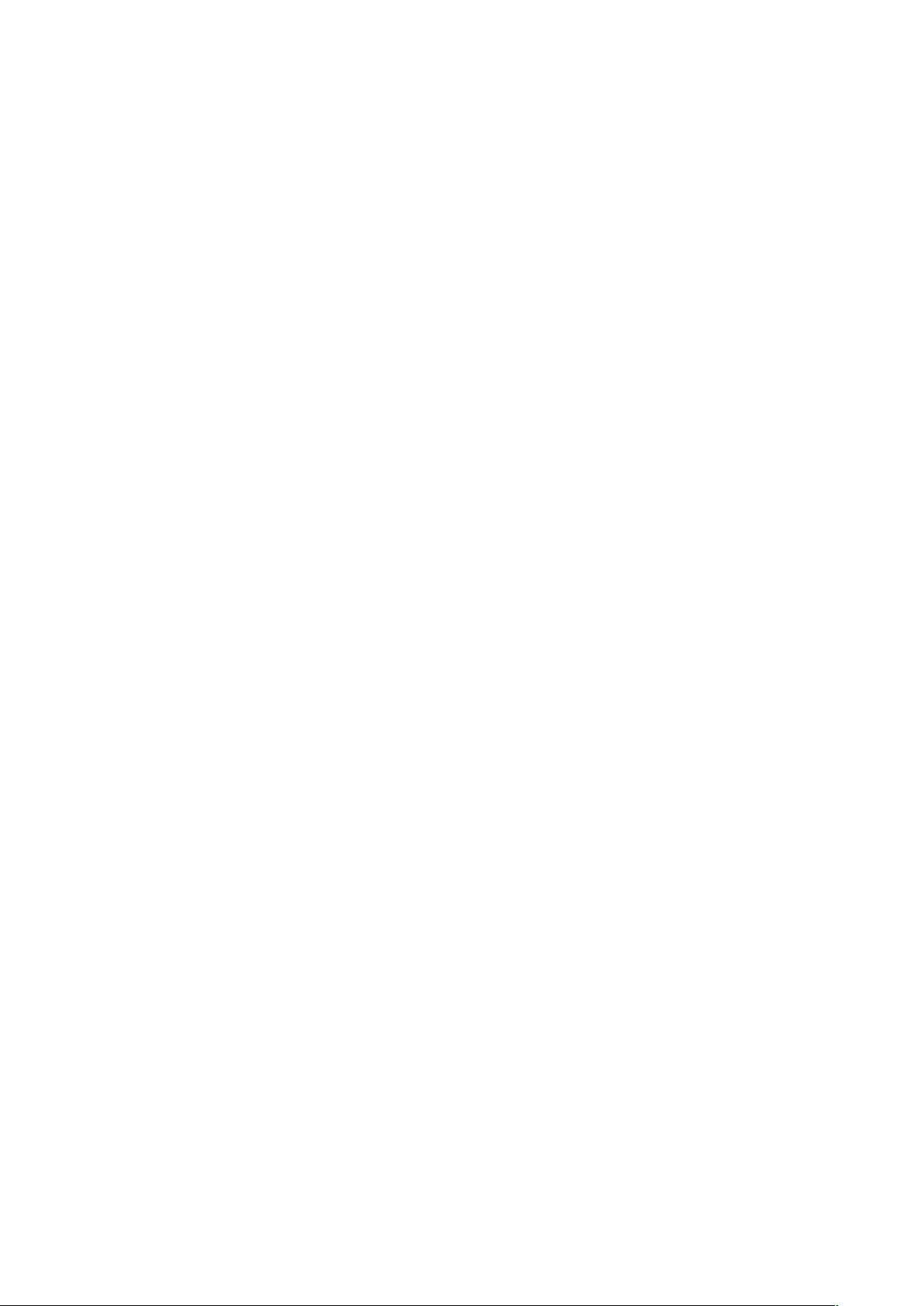Vim编辑器全面指南:命令详解与配置技巧
需积分: 3 92 浏览量
更新于2024-09-12
收藏 41KB DOC 举报
"这篇文档详尽地列举了`vim`编辑器的各种常用命令,包括打开文件、恢复未保存的编辑、设置编辑选项以及光标移动等操作,旨在帮助用户更高效地使用`vim`进行文本编辑。"
在`vim`编辑器中,进入编辑模式有多种方式。例如,你可以使用`vim filename`来打开或创建名为`filename`的文件,而`vim +n filename`会将光标定位到文件的第n行开头。如果想直接定位到最后一行,只需使用`vim + filename`。通过`vim +/pattern filename`,可以找到文件中第一个匹配`pattern`的字符串并跳转到那里。如果之前在使用`vim`时遇到系统崩溃,可以使用`vim -r filename`来尝试恢复未保存的编辑。
`vim`的配置选项十分丰富,比如`all`用于查看所有选项的设置,`term`用来设置终端类型,`ignorecase`可以让搜索忽略大小写,`list`显示制表符和行尾,`number`或`nonumber`控制行号的显示,`report`设定修改行数的显示,`terse`减少警告信息,`warn`在切换文件时提醒是否保存当前文件,`nomagic`改变搜索模式中的特殊字符处理,`nowrapscan`防止搜索循环,`mesg`控制用户信息显示,`set number`或`set nonumber`切换行号显示,`set ruler`或`set noruler`控制标尺的可见性,`set hlsearch`或`set nohlsearch`开启或关闭搜索高亮,`syntax on`开启语法高亮,`set nu`显示行号,`set tabstop=4`设置制表符宽度为4个空格,`set softtabstop=4`使得按下退格键时按制表符宽度后退,`set autoindent`和`set cindent`分别用于开启自动缩进和C语言风格的缩进。
在`vim`中移动光标也是编辑的重要部分。可以通过`k`、`j`、`h`、`l`上下左右移动,`n`表示次数。`space`和`Backspace`分别用于向右和向左移动一字符,`Enter`下移一行,`w`、`b`、`e`以单词为单位移动,`)`、`( `、`}`、`{`则按照句子和段落移动。`n$`将光标移动到第n行末尾,`H`、`M`、`L`分别对应屏幕顶部、中部和底部,`0`到行首,`^`到第一个非空字符,`$`到行尾,`gg`快速移动到文件开头,而`G`则可快速移动到文件末尾。
这些命令只是`vim`庞大功能的冰山一角,熟练掌握它们能极大提升文本编辑效率。通过不断地练习和探索,你将能够更加自如地驾驭这个强大的文本编辑工具。
1929 浏览量
428 浏览量
578 浏览量
229 浏览量
1887 浏览量
oKongLingQi
- 粉丝: 0
- 资源: 1
最新资源
- Spring Live (160页)
- iBatis Developer's Guide中文版
- Spring iBatis Learning Notes
- Verilog Hardware Description Language
- 《linux完全命令手册》(Linux Complete Command Reference)
- 数控机床RS232通讯接口及参数介绍
- 多型与虚拟.pdf 中文版
- WindowsCE内核简介
- 经典C源程序100例
- 初学者c51学习教程
- GoF 23种设计模式解析附C++实现源码.pdf
- c++编程手册,题目
- Windows 2000 安全配置
- 中南大学微机原理课件
- UML参考手册 UML Reference
- jsp跳转的五种方式